Musiikin siirtäminen iPhonesta iTunesiin
Oletko koskaan yrittänyt siirtää musiikkiaiPhone iTunesiin tietokoneellasi? No, kaikki rakastavat musiikin kuuntelua, ja Applen käyttäjät usein ostavat musiikkia tai lataavat musiikkia iTunes-kaupasta. Oletko koskaan harkinnut kappaleiden siirtämistä iPhonesta iTunesiin, jotta voit kuunnella niitä tulevaisuudessa tai jopa siirtää kappaleet takaisin iPhoneen, jos kappaleet poistettiin tai olet palauttanut iPhonen. Tässä esittelen sinulle kolme tapaa siirtää musiikkia iPhonesta iTunes-kirjastoon. Ehdotan sinun lukea kaikki menetelmät ja käyttää parasta, joka sopii sinulle.
- Osa 1: Siirrä musiikkia iPhonesta iTunesiin, kun USB-liitäntä
- Osa 2: Siirrä kappaleita iPhonesta langattomasti iTunesiin
- Osa 3: Siirrä musiikkia iPhonesta iTunesiin kolmannen osapuolen siirtotyökalun avulla
Osa 1: Siirrä musiikkia iPhonesta iTunesiin, kun USB-liitäntä
Voit siirtää ostettua musiikkia helposti laitteestasiiPhone iTunesiin, jos iPhone on kytketty USB-kaapelilla tietokoneeseen. Se tukee vain musiikkia, joka on ladattu iTunes-kaupasta tai Apple Music -sovelluksesta. Tämän menetelmän haittana on, että se ei tue mitään kolmannen osapuolen musiikkisovellusta, mikä tarkoittaa, että et voinut saada mitään musiikkia lukuun ottamatta sitä, mitä saat iTunes Storesta tai Apple Musicista.
Vaiheittaiset ohjeet ostettujen kappaleiden siirtämiseksi iPhonesta iTunesiin:
1. Käynnistä iTunes tietokoneellasi ja siirry kohtaan Tili >> Valtuutukset >> Valtuuta tämä tietokone ja napsauta sitten Valtuuta, joka valtuuttaa tietokoneesi toistamaan iTunes Store -ostoksia.

2. Kytke iPhone tietokoneeseen USB-kaapelilla.
3.Näyttöön tulee valintaikkuna, jossa sinua pyydetään siirtämään ostot tietokoneellesi napsauttamalla Siirrä ostoksia.Jos tätä ei tapahdu, siirry kohtaan Tiedosto >> Laitteet >> Siirrä ostot iPhonesta.

Osa 2: Siirrä kappaleita iPhonesta langattomasti iTunesiin
Tämä on toinen tapa siirtää musiikkiaiPhone iTunes-kirjastoon. Tässä prosessissa voit helposti käyttää kaikkia kappaleitasi iPhonesta PC: lle tai Macille. Ainoa mitä sinun tarvitsee tehdä, on kytkeä iCloud-musiikkikirjasto päälle iPhonessa ja yhdistää iPhone Wi-Fi-yhteyteen, joka auttaa sinua synkronoimaan kaikki kappaleet, albumit tai soittolista iTunesiin. Vaikka tämä menetelmä on helppo, mutta se ei ole kovinkaan luotettava, kappaleiden latausnopeus on hidasta, osa kappaleista saattaa puuttua tässä prosessissa ja iCloud-mediakirjaston poistaminen käytöstä poistaa ladatun sisällön.
Huomautus: Muista kirjautua sisään samalla Apple ID: llä, jota käytit Apple Music -tilauksellesi.
ICloud-musiikkikirjaston ottaminen käyttöön iPhonessa:
1. Avaa iPhone ja siirry asetuksiin ja siirry kohtaan Musiikki.
2. Näet iCloud-musiikkikirjaston, kytke se päälle (kytke se päälle).

3.Kun kytket sen päälle, sinulta kysytään, haluatko säilyttää laitteellasi olevan musiikin ja jos päätät pitää musiikkia, kaikki iPhonen musiikki lisätään iCloud-musiikkikirjastoon.
4. Jos valitset "Poista ja korvaa", iPhonen musiikki korvataan iCloud-musiikkikirjaston sisällöllä.
ICloud-musiikkikirjaston käynnistämisen vaiheet tietokoneella:
5. (Mac-käyttäjille): Avaa Mac ja valitse sitten iTunes >> Asetukset iTunes-näytön yläreunassa näkyvästä valikkorivistä.
6. (Windows-käyttäjille): Avaa Windows-tietokoneesi valitsemalla iTunes-näytön yläreunan valikkoriviltä Muokkaa >> Asetukset.

7. Napsauta Yleinen-vaihtoehto ja valintaruutu (ota käyttöön) iCloud Music Library ja napsauta sitten OK.
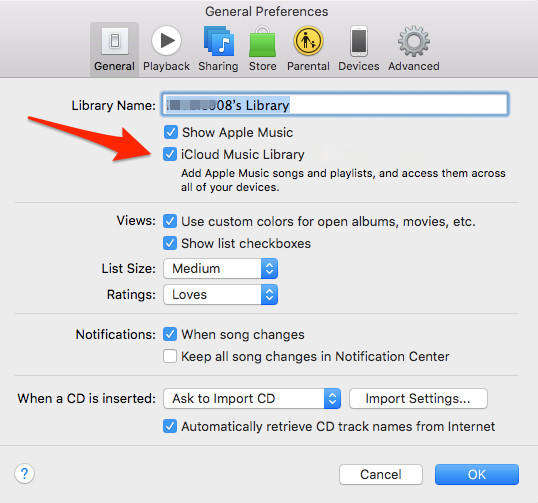
8. Kun iPhone on kytketty Wi-Fi-verkkoon, kaikki musiikki ladataan iTunesiin automaattisesti. Napsauta vain pilvikuvaketta jokaiselta kappaleelta saadaksesi ne tietokoneeseesi.

Osa 3: Siirrä musiikkia iPhonesta iTunesiin kolmannen osapuolen siirtotyökalun avulla
Musiikin siirtäminen iPhonesta iTunesiin kolmannen avullaJuhlatila on todella hengenpelastusmenetelmä. Sinulla ei ole minkäänlaisia rajoituksia, kuten saat, kun siirrät musiikkia iTunesilla tai iCloudilla. Https://www.tenorshare.com/products/icarefone.html on loistava työkalu, jonka avulla ihmiset voivat kopioida musiikkia iPhonesta iTunesiin helposti .Tämä työkalu rikkoo saman Apple ID -rajoituksen, joka joudut kohtaamaan iCloud-musiikkikirjastossa. Voit siirtää helposti ostettua ja ostamatonta musiikkia iPhonesta tietokoneellesi / Mac-tietokoneellesi, et tarvitse Wi-Fi-yhteyttä musiikin siirron aikana, ja parasta on että käyttäjät voivat vetää ja pudottaa musiikkia manuaalisesti iTunesiin, kun musiikki on siirretty iPhonesta tietokoneelle.
Vaiheittaiset ohjeet kappaleiden siirtämiseen iPhonesta iTunesiin:
1. Lataa ja asenna tämä siirtävä tiemaksu tietokoneellesi ja liitä iPhone tietokoneeseen.
2. iCareFone tunnistaa iPhonesi automaattisesti, napsauta "File Manager" -välilehteä.

3. Näet monia vaihtoehtoja Tiedostonhallinnassa, napsauta "Musiikki". Kaikki iPhonesi musiikki luetellaan näytöllä.

4. Valitse musiikki, jonka haluat lähettää tietokoneellesi, ja napsauta "Vie" -painiketta.
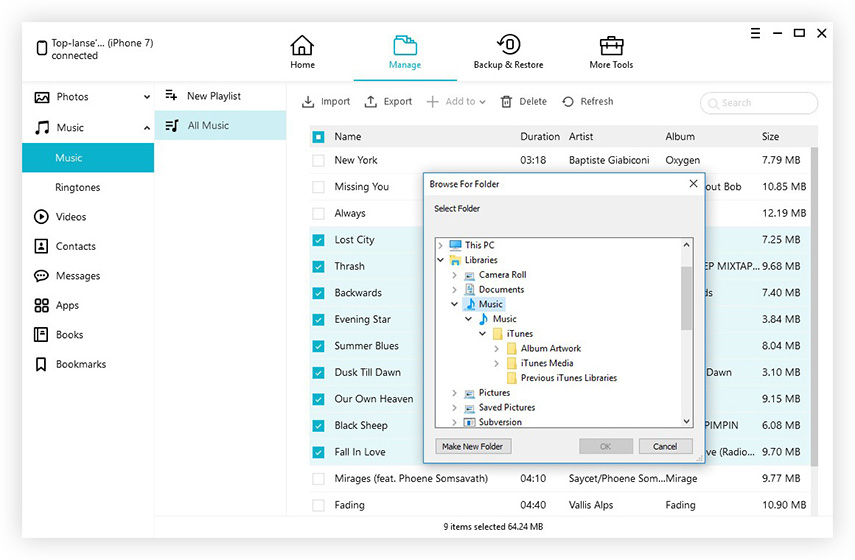
5. Kaikki valitsemasi kappaleet tallennetaan tietokoneellesi. Jos haluat siirtää musiikkia iTunesiin, voit vetää ja pudottaa sen iTunesiin.
Tässä kaksi ensimmäistä menetelmää eivät anna sinulle paljonjoustavuus musiikin siirtämisessä iPhonesta iTunesiin, kun taas kolmas menetelmä on paljon parempi kuin kaksi ensimmäistä menetelmää. Saat paljon hyötyä ja joustavuutta musiikin siirtämiseen iPhonesta tietokoneeseen. Joten, on parempi kokeilla kolmatta tapaa siirtää musiikkia iPhonesta iTunesiin ilmaiseksi.







![[Ratkaistu] Miten siirtää musiikkia PC / Macista uuteen iPhone 8/8 Plus -ohjelmaan](/images/ios-file-transfer/solved-how-to-transfer-music-from-pcmac-to-new-iphone-88-plus.jpg)

